ホーム
> crft 勝手マニュアル
> Adobe Photoshopの勝手マニュアル
> Photoshopのメインメニュー
> イメージ
> 色調補正(J)
> 露光量(E)…
- 自然な彩度(V)…
- 色相・彩度(H)… Ctrl +U
- カラーバランス(B)… Ctrl +B
- 白黒(K)… Alt +Shift +Ctrl +B
- レンズフィルター(F)…
- チャンネルミキサー(X)…
- カラールックアップ…
- 彩度を下げる(D) Shift +Ctrl +U
- カラーの適用(M)…
- 色の置き換え(R)…
- 平均化(イコライズ)(Q)
色調補正 露光量(E)...
露光量:
カメラ的な考え方で良いとおもいます。光にさらされている時間がながければ長いほど写真は明るく撮影できますが、それをスライダーで再現しようというものです。3つのスポイトアイコンで暗部、中間、ハイライトを選んで写真を適正の露出具合に調節することもできます。なんだかうまくいった試しはないですけど。
プリセットからマイナス1.0 マイナス2.0 プラス1.0 プラス2.0を選択することができますが、何のことはない露光量スライダーが選んだ数値分移動するだけです。
Alt キーをおしている間だけ、キャンセルボタンは初期化ボタンに変わります。
オフセット:
全体の露光量をまとめてシフトします。右へずらせば均等に白く明るく、左にスライドすれば均等に黒く暗くなります。初期値は0です。
ガンマ:
暗部ほど影響を受けるスライダーです。右へスライドしていくと暗部が明るく持ち上がるような印象で画像が変化します。初期値は1になっています。
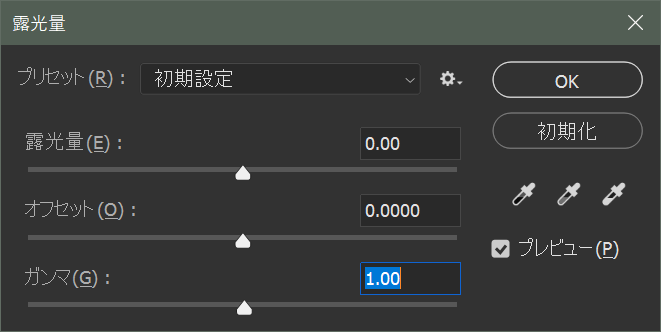
-
露光量(E)…のヒント
Photoshopで写真の明るさを調節する方法はいくつかあります。自分がよく使うのはレベル補正 かトーンカーブ です。両者は開いている写真の明暗の分布をグラフでみながら調節できるので、より直感的に明るさを調節することが可能です。露光量は若干インスタントに明るさを処理するイメージです。正直このツールで目的の調子に調節できた試しがありません。
露光量の調節はAdobeの写真のシャドウとハイライトの補正 も参考になります。